Anvisning: Inloggning i Viputjänsten.
Du kan ansöka om stöd per djur för renhushållning i Viputjänsten.
Studera stödvillkoren innan du gör upp ansökan. Mer information om hur du söker stödet hittar du också på adressen www.ruokavirasto.fi/stodet-per-djur-for-renhushallning.
Sök stöd per djur för renhushållning i Viputjänstens elektroniska ärendehantering senast 1.9.2022. Tiden för ansökan löper ut kl. 23.59. Klockslaget bestäms enligt Finlands tidszon som är UTC+2 och sommartid UTC+3.
Om du inte vill använda den elektroniska Viputjänsten, eller om stödet söks av ett dödsbo, ska stödet sökas på pappersblankett 227. Lämna in pappersblanketten och de bilagor som behövs till Lapplands NTM-central senast 1.9.2022.
Ansökan om stöd
Börja ansöka elektroniskt om stöd per djur för renhushållning genom att öppna Viputjänstens framsida. Börja logga in i Viputjänsten genom att klicka på knappen Elektronisk identifiering. Detta tar dig till Suomi.fi-autentiseringen där du identifierar dig till tjänsten.
Välj det identifieringssätt du önskar och ge uppgifterna som behövs. När identifieringen lyckas kommer du vidare till Viputjänstens framsida.
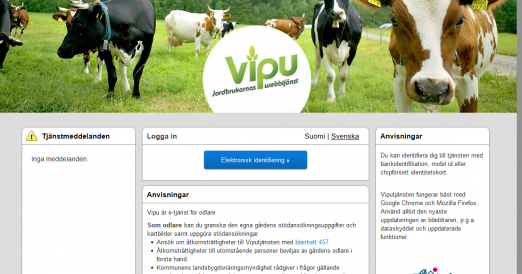
Bild 1.
Från länken Elektronisk identifiering öppnas e-tjänsten för jord- och skogsbruksministeriets förvaltningsområde. Här kan du välja önskat identifieringssätt och ge de uppgiftersom behövs.
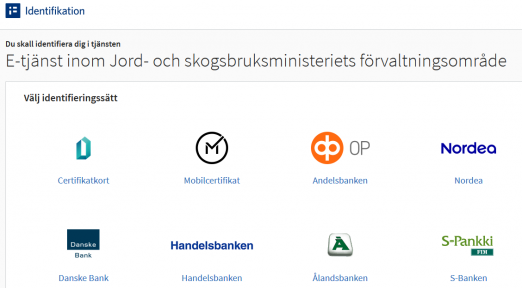
Bild 2.
E-tjänsten meddelar vilka uppgifter om dig som förmedlas i samband med identifieringen.
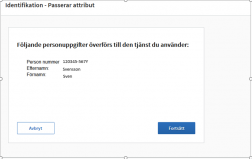
Bild 3.
Identifieringen meddelar ”Du skall identifiera dig i tjänsten E-tjänst inom Jord- och skogsbruksministeriets förvaltningsområde”. Tryck här på knappen Fortsätt till tjänsten.
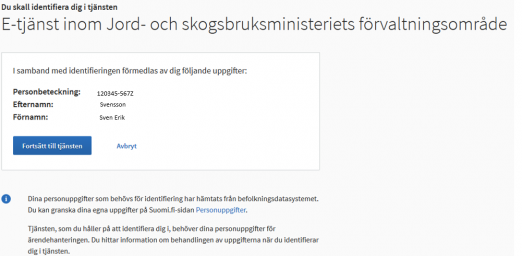
Bild 4.
På Viputjänstens framsida väljer du Ansök om stöd och lämna anmälningar eller Ansök/anmäl. Från länken Stöd per djur för renhushållning kommer du åt att ansöka om stödet.
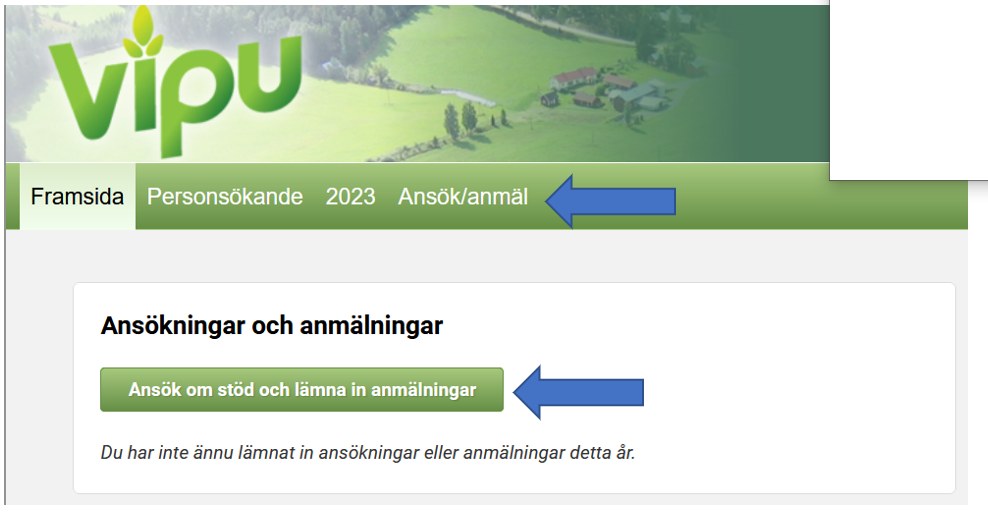
Fyll i alla obligatoriska uppgifter i ansökan så att du kan spara den. De obligatoriska punkterna är utmärkta med en röd asterisk.
Sökandens uppgifter
På fliken Sökandens uppgifter är stödsökanden den person som är inloggad i Vipu.
Om sökandens bankkontonummer saknas anmärker Vipu om detta. Samtidigt öppnas ett fält där du kan ge kontonumret. Du kommer vidare i ansökan först när du har uppgett ditt kontonummer.

Bild 5.
Ansökningens uppgifter
Den första personen på listan Medlemmar i hushållet är stödsökanden som är inloggad i Viputjänsten. I ansökningsuppgifterna är antagandet att du ansöker på basis av antalet renar i renförteckningen.
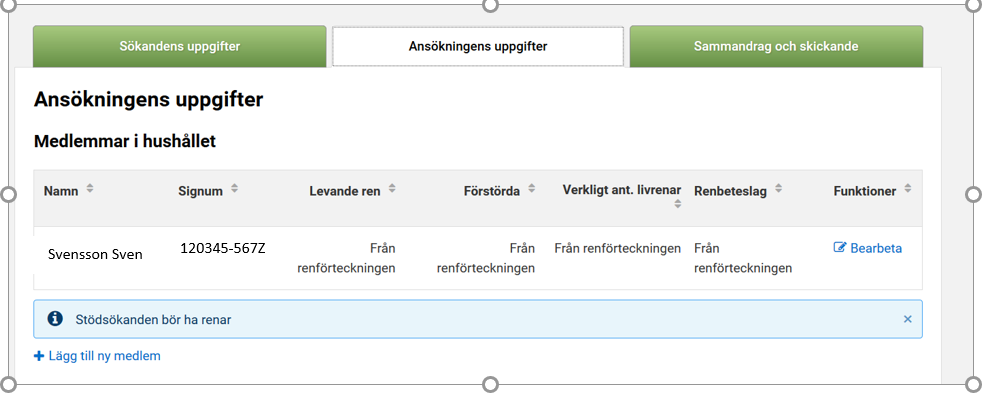
Bild 6.
Om du ansöker på basis av ett antal renar som avviker från renförteckningen ska du i den sista kolumnen välja Bearbeta.
Med knappen öppnas ett avsnitt ”Bearbeta uppgifterna för medlemmarna i hushållet” där du kommer åt att ändra uppgifterna.
Undantagssituationer där antalet renar kan ändras är till exempel köp eller försäljning av renar som gjorts efter det att renförteckningen fastställdes. Skriv motiveringarna till att antalet renar avviker från renförteckningen och lägg till behövliga bilagor innan du skickar in ansökan.
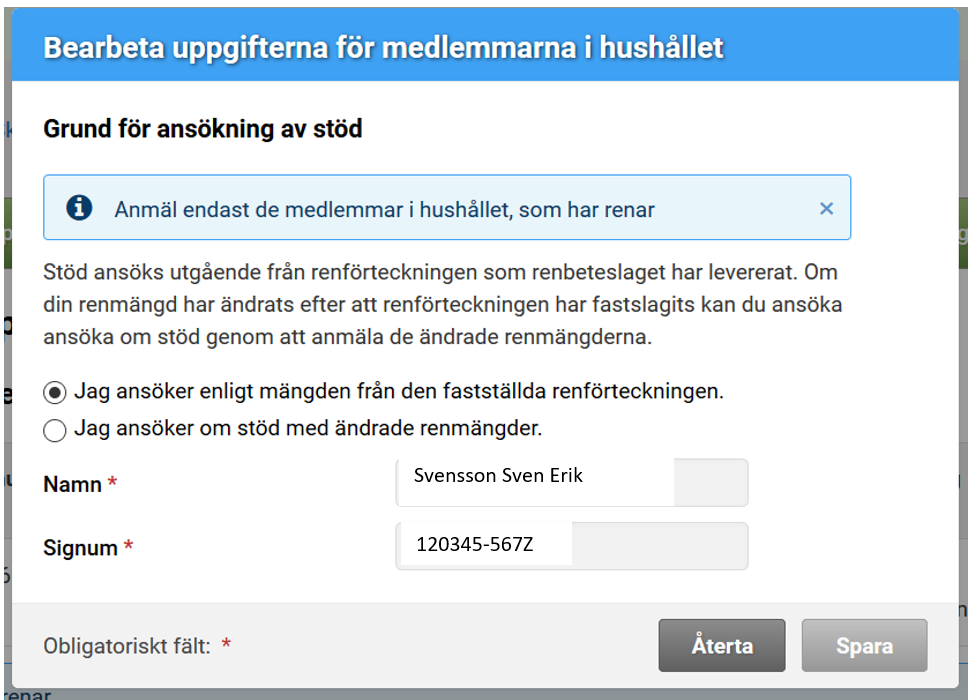
Bild 7.
I punkten + Lägg till ny medlem ska du lägga till varje medlem i hushållet som äger renar och för vars renar du ansöker om stöd med ansökan.
Välj till först om du ansöker på basis av medlemmens antal renar i renförteckningen eller inte. Efter det lägger du till medlemmens namn och personbeteckning. Om du skriver in personbeteckningen på fel sätt meddelar Vipu om felet.
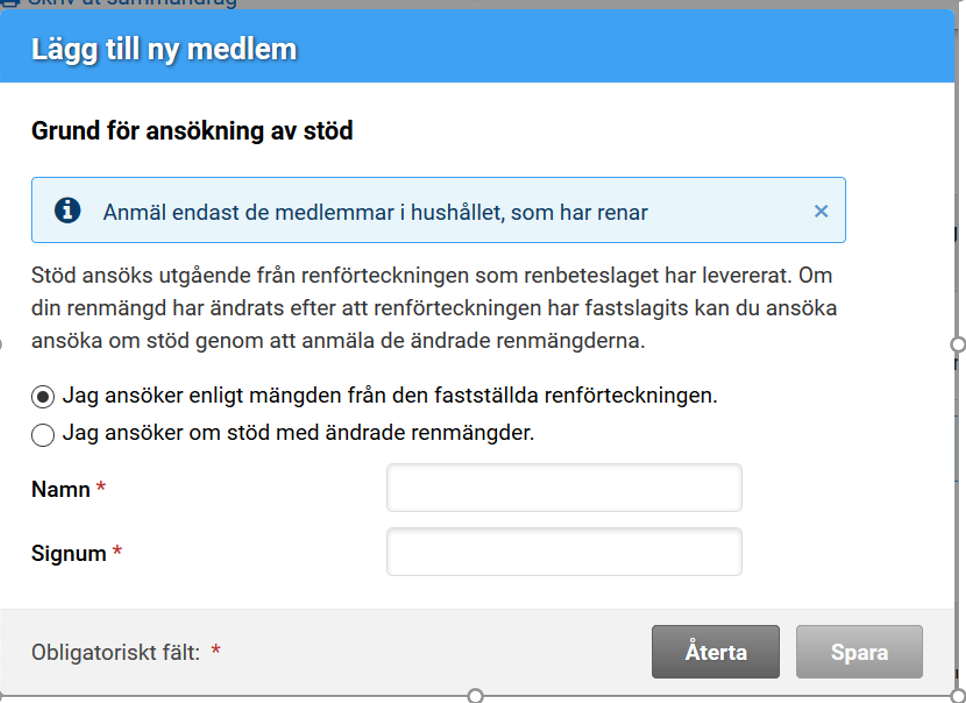
Bild 8.
När du väljer Jag ansöker utgående från antalet i renförteckningen lägger du till bara namn och personbeteckning för medlemmen i hushållet.
Om du valde ”Jag ansöker inte utgående från antalet i renförteckningen” ska du dessutom lägga till antalet renar och renbeteslaget. Lägg till motiveringar och foga bilagorna till ansökan innan du skickar in den.
Att foga filbilagor till ansökan
Till ansökan ska du foga en resultaträkning för renhushållning som är en obligatorisk bilaga. Om du för första gången ansöker om stöd per djur för renhushållning behöver ingen resultaträkning lämnas in.Om du ansöker om stöd för andra myndiga hushållsmedlemmars räkning ska du bifoga en fullmakt av dessa myndiga medlemmar. Fullmakt krävs också av sökandens make/maka.
Foga också andra eventuella köpebrev från köp och försäljningar av renar, om du ansöker om stöd enligt något annat än antalet renar i renlängden och grunden är köp eller försäljning av renar.
I menyn Bilagans typ ska du välja vilken bilaga du vill foga till din ansökan. Välj antingen resultaträkning för renhushållning, fullmakt, bouppteckningsinstrument, köpebrev eller annan bilaga.
När du har valt typen av bilaga kommer du åt att lägga till en bilaga med knappen Bläddra – eller Välj fil. Det öppnas ett popup-fönster där du kan leta fram önskad fil att lägga till som bilaga. Som bilagor duger bara PDF-filer med maximistorleken 5 MB.
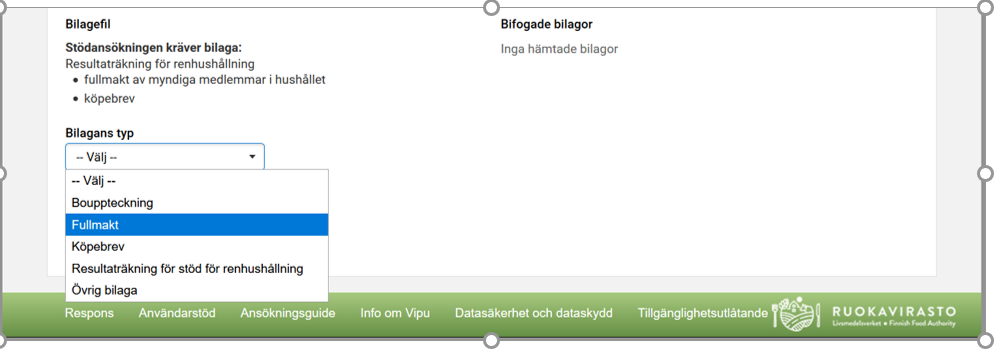 Bild 9.
Bild 9.
Välj fil och klicka sedan på knappen Öppna. Popup-fönstret stängs och den valda filen syns i punkten Bifogade bilagor. Du kan ta bort en tillagd bilaga med knappen Radera.
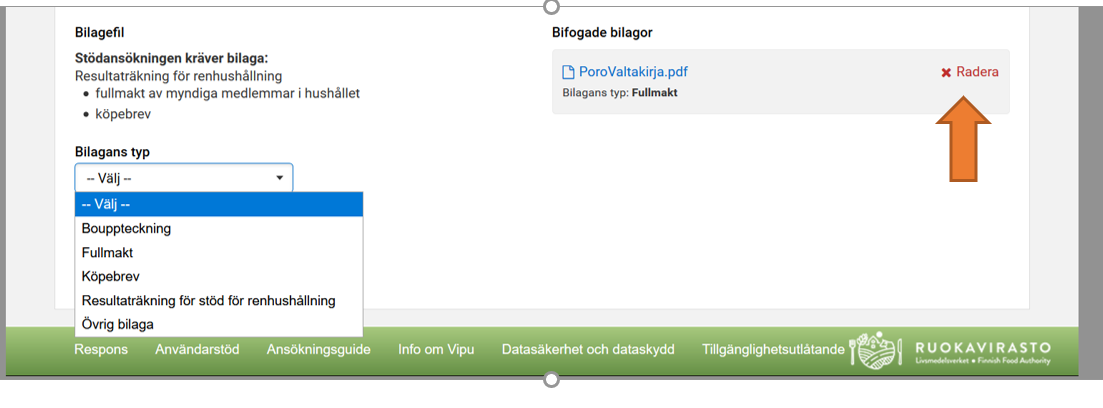 Bild 10.
Bild 10.
Du kan skicka en elektronisk ansökan utan en bifogad resultaträkning för renhushållning och skicka in bilagan senare på papper till Lapplands NMT-central. Stödet beviljas inte utan en resultaträkning för renhushållning.
Sammandrag och skickande
På fliken Sammandrag och skickande kan du kontrollera ett sammandrag av uppgifterna i din ansökan, skicka in den till handläggning eller återta en inskickad ansökan.
I punkten Tilläggsuppgifter om skickandet skriver du den eller de e-postadresser dit du vill ha ett bekräftelsemejl på att ansökan är inskickad.
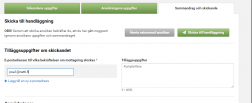
Bild 11.
I punkten Anmärkningar ser du de anmärkningar som tillämpningen gett. Kontrollera anmärkningarna innan du skickar in ansökan. Programmet påpekar alltid om resultaträkningen för renhushållning fastän du redan skulle ha fogat den till ansökan.
I punkten Sammandrag ser du ett sammandrag av ansökan och de uppgifter du lämnat i ansökan.
I punkten Bilagor ser du bilagorna som fogats till ansökan.
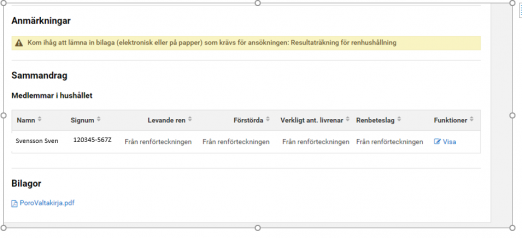
Bild 12.
Med knappen Skriv ut sammandrag överst på sidan kan du skriva ut sammandraget för granskning.
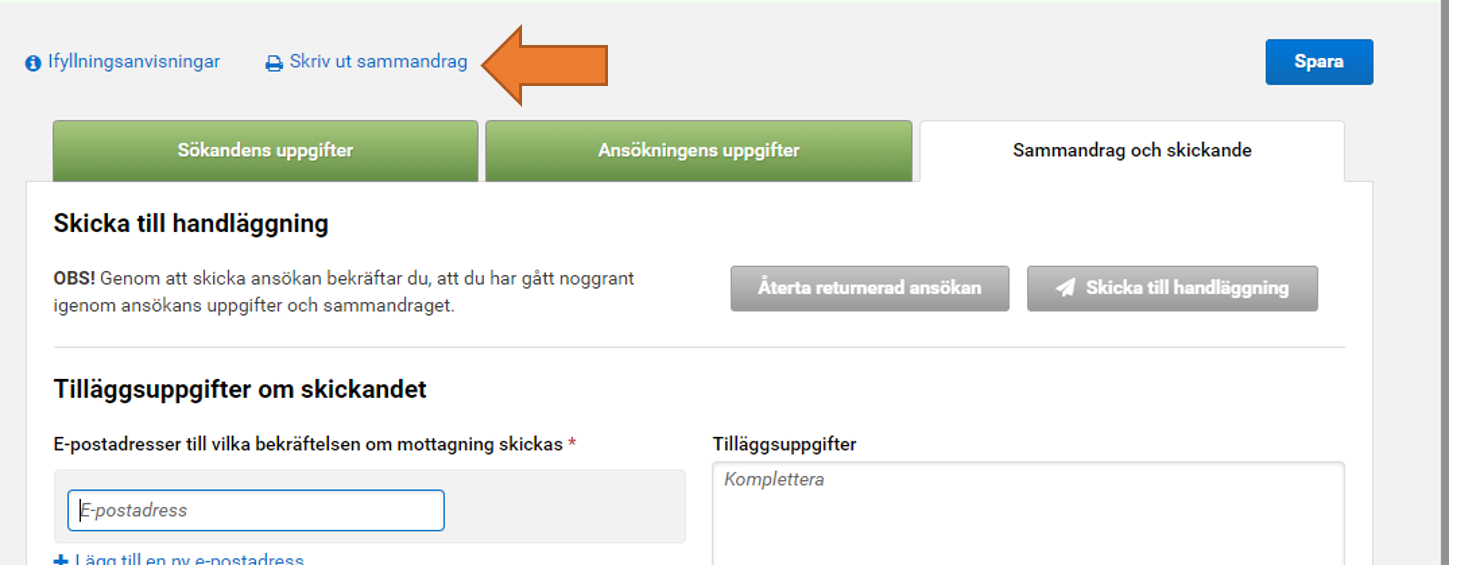 Bild 13.
Bild 13.
På den version för förhandsgranskning som skrivs ut ser du uppgifterna som lämnats i ansökan.
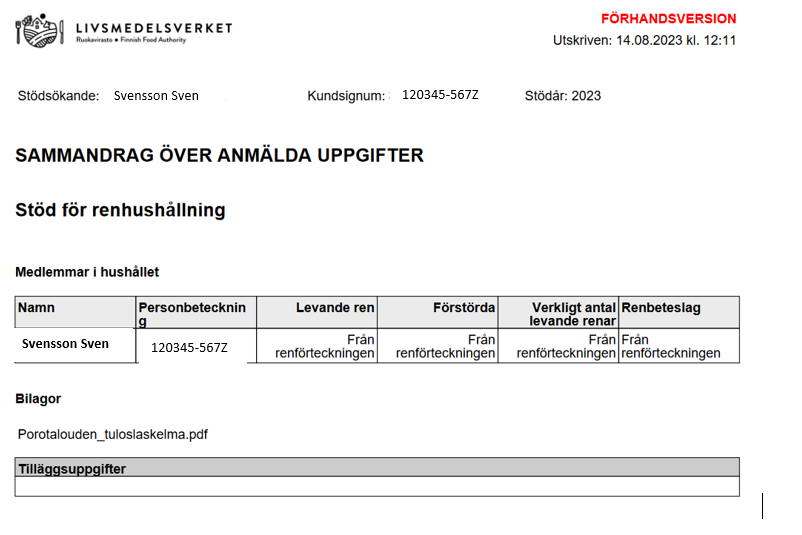 Bild 14.
Bild 14.
När du har kontrollerat att uppgifterna i ansökan stämmer, att du har fogat de bilagor som behövs till ansökan och lagt till e-postadressen för bekräftelsemejlet, skickar du in ansökan med knappen Skicka till handläggning.
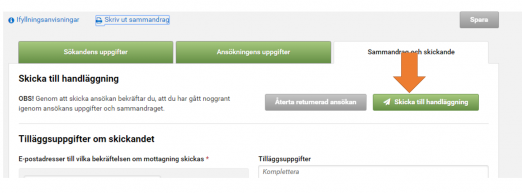
Bild 15.
Du får ett bekräftelsemejl till din e-post när din ansökan är inskickad. Vipu frågar ännu om bekräftelse på insändandet och meddelar om det finns några anmärkningar på ansökan. Vipu påminner också om den obligatoriska bilagan till ansökan, resultaträkningen för renhushållning.
Bekräfta insändandet av ansökan med knappen Skicka.
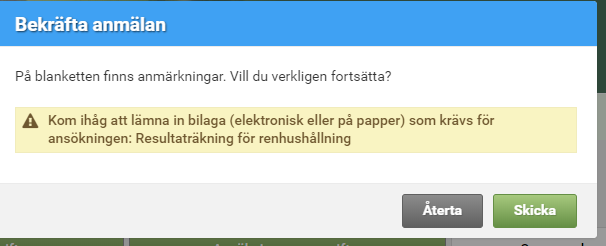
Bild 16.
I bekräftelsen Bekräfta anmälan kommer en påminnelse om att skicka in bilagor, om bilagorna inte finns med.
På Vipus skärm kommer ett meddelande om att insändandet lyckades och till e-postadressen som angetts i tilläggsuppgifterna kommer ett meddelande om att ansökan har skickats in elektroniskt.
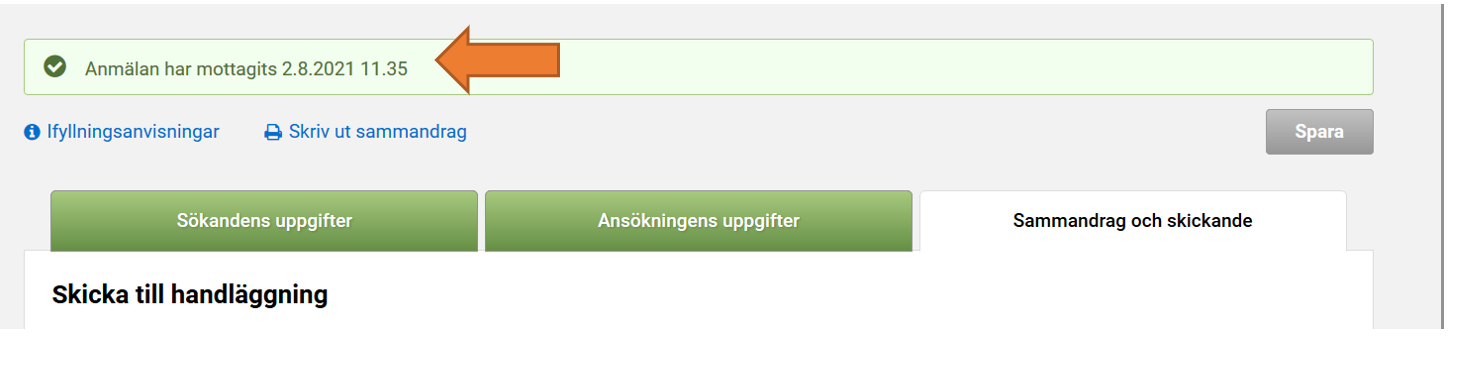 Bild 17.
Bild 17.
När du har skickat in ansökan kan du med knappen Skriv ut sammandrag skriva ut ett sammandrag som visar de uppgifter som lämnats och tidpunkten då uppgifterna skickades till handläggning.
Om du vill återta en inlämnad ansökan, till exempel för att göra ändringar i den medan ansökningstiden pågår, kan du göra det med knappen Återta returnerad ansökan.
Vipu frågar ännu om bekräftelse på återtagandet. Om du väljer Ja, jag återtar ansökan, kommer du åt att redigera uppgifterna i ansökan medan ansökningstiden pågår.
Kom ändå ihåg att skicka in ansökan till handläggning på nytt före ansökningstidens utgång.
 Bild 18.
Bild 18.